关于【lr常用功能界面介绍】,今天小编给您分享一下,如果对您有所帮助别忘了关注本站哦。
- 内容导航:
- 1、lr常用功能界面介绍:摄影后期Lr上不起眼却实用的功能!
- 2、lr常用功能界面介绍,10个你必须掌握的LR实战技巧
1、lr常用功能界面介绍:摄影后期Lr上不起眼却实用的功能!
Lr 上有很多功能,可能很容易被人忽略,但是事实上却又非常好用。这些功能你会常用么?如果还不知道,不妨下一次试一试,没准儿会让你的工作事半功倍。
1、建立虚拟副本
经常,我们在处理一张照片的时候,脑子里会有很多种想法,却不知道用哪种处理方式才好。因为 Lr 的照片管理界面是一对一的,所以一张照片处理完了就不能再用别的方式来处理。这时候就得建立一个虚拟副本(Virtual Copy)了。

建立虚拟副本的好处是一张照片你可以建立无数个副本,而只需要占用这几个副本的 Lr 处理数据的档案不需要增加原图档的量,不需要增加额外空间,只有在导出的时候才会按照你的处理数据对原图档进行修改。
在需要建立虚拟副本的图片上右键选择就可以建立虚拟副本,或者可以使用快捷键Ctrl / command + ‘。
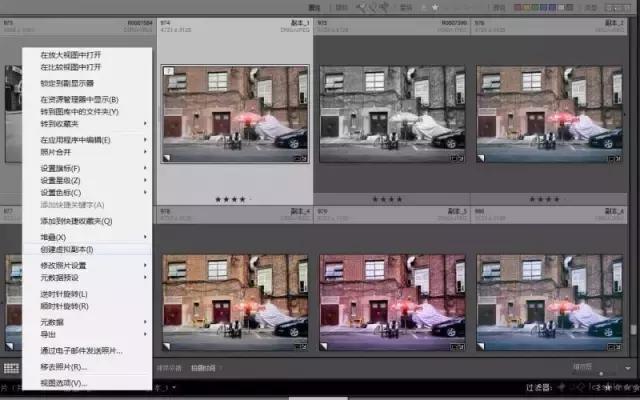
2、软打样影像
在编辑照片的时候,软件处理界面的右上角的直方图可以让你看到颜色和曝光分布,在处理的时候按一下「S」键,就会出现打样预览模式,照片的底部会由灰色变为白色,直方图也会变为软打样。

用这个功能可以查看照片的色彩是否位于屏幕或者输出装置的色域范围之内。
在直方图的左上角和右上角有两个按钮,这两个按钮分别使用蓝色和红色来显示照片中的哪些部分超出了屏幕显示或者印刷演算的范围。如果有的话,你就需要调整有关色彩的强度了。

3、智能预览
智能预览的作用主要是给那些需要移动办公的人,我们知道现在一张 RAW 格式的大小,假设一张 RAW 需要占去 40Mb 的空间,那么 200 张照片就需要占用 8Gb 的空间,在网络传输中会很耽误工夫。

而建立了智能预览,Lr 就会把照片缩小到一定空间,这时只是预览模式,但是你依然可以在软件内进行修图操作,及时原图不在也没有关系,需要导出图片的时候只需要将原图的硬盘插上,系统就会根据你刚刚对这张照片的修改参数去操作原图导出修好的图片。
根据官方文档,14Gb 的 RAW 档构建的智能预览档案只需要 400 Mb。
如果你在外面拍好了照片想要马上传回工作室修图的话,只需要先建立智能预览,将这些照片的智能预览导出来传给工作室,不需要传送庞大的原图档案,这样工作室马上就能工作起来,等你带着原图回去就可以直接导图了。


4、背景光模式
按住「L」键,会让软件中除了照片以外的区域变暗 80%,再按一下,就会全黑,而按住「Shift+L」则会反向处理。

如果想要调整变暗的程度以及颜色,可以到「编辑→首选项→界面→背景光」中修改。
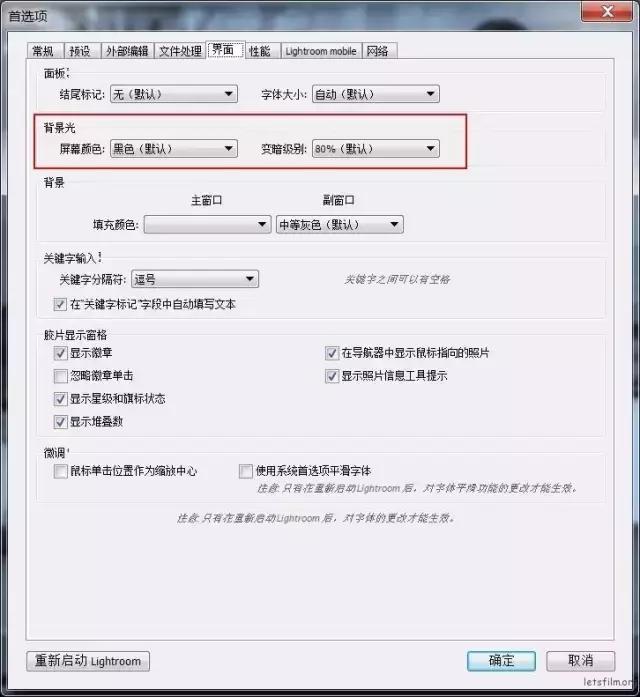

5、目标调整工具
严格说来这可能不算是什么新鲜工具了,很早以前就存在了,只是不知道大家有没有在意过。如果你只看到照片上哪里需要调整,但是却又不知道要怎样运用曲线去对应修改,就可以使用它。
看下图色调曲线和 HSL 栏的左上角都有一个小按钮,按下这个小按钮就可以直接在照片里通过上下拖曳来调整图片了。

6、去除污点
这可能是人像摄影师最常用的工具了,其实是去掉镜头上的尘点罢了,Lr 中的污点去除非常的方便,只需要点一下就可以去除照片上简单的污点了(快捷键:「Q」)。


而如果有时候污点比较隐秘,你可以点选下方的「显现污点」,这时候照片就会变为负片,这样污点位置就会比较突出,去除起来就方便的多了。
另外,如果你的软件没有了下面这一行,可能是工具栏被隐藏了,可以按「T」键恢复隐藏。
2、lr常用功能界面介绍,10个你必须掌握的LR实战技巧

实际上LR是我每天都在使用的软件,我每天都要编辑照片,而很多人只是偶尔一用,启动程序并修个图然后几个星期都不会用它了。我们今天用的版本是Lightroom classic cc,这个软件的功能和特点非常多,可能利用好的一半的人都没有,因为我在用这个软件的头几年,我下面要讲的实战技巧根本就没用过,现在这些技巧我用起来感觉非常棒!
第一点,自动色调
这是我们编辑照片时一个不错的切入点,特别是当你还是摄影后期的新手,对后期还没有完整的知识基础的情况下,你又想试着去用LR,不知道该从何处下手,自动色调就是一个很好的切入点。这个技巧并不是很多人都知道,其实只要找到曝光度上面的色调,右边就是自动,单击就可以了。这绝对不是成品,但它奠定了一个不错的基础。
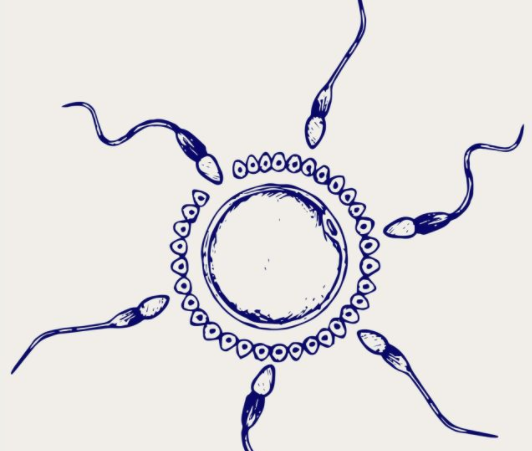
第二点,复位编辑
首先复位键在右下角,单击它就可以恢复设置到最初导入的样子。但是如果你做了很多调整曲线,各种左右调节设置条,设置了一大堆,你不想点复位键,完全打回原形,你只想重设一点点设置。这个时候不需要把设置条拉到0,试过的朋友应该清楚用鼠标拉到0的纠结,经常多一点少一点的,为了提高速度,你应该去双击该效果的名字,可以直接回到0

第三点,裁剪叠加
第三个技巧我刚知道的时候惊呆了,花了整整五分钟在想怎么之前从没见过它。当我们在裁剪照片的时候,通常会点击这个小图标,也可以按键盘上的R键。单击R键之后,试试按O键,然后循环按O键。为了方便观察,这里我把曝光降低了。你会看到很多不同的参考线的叠加方式,可以辅助完成各种创作。我最喜欢展示各种尺寸的参考线,它会告诉我怎么摆放照片好看。

第四点,水平调整
风光摄影最基本的就是横平竖直了,然而在实际拍摄的过程中,经常会出现手抖的情况,这种时候就需要水平调整,让我们的照片完全水平。这个工具的使用方法是单击并拉伸来匹配画面中的水平线。
第五点,关背景光

按键盘上的L键,可以关闭背景光,单独显示你正在编辑的照片,按两次L键可以使背景全黑。长时间盯着后期界面的人,能清晰直观的端详,接下来该修哪里?或者坐着欣赏自己的作品。
第六点,前后对比
我们在编辑完一张照片以后,可以用对比视图,来对比后期处理的进展,只需要点一下左下角的Y标记。我要说的是一种更高效的对比方法,按键盘上的顿号键,就是回车键上面那个竖条键,它可以帮助你在后期处理时,随时与原片进行对比,非常方便,希望大家都可以使用这个快捷键。

第七点,显示修剪
通常当我们的画面中出现过曝或者欠曝的情况时,我们没法用肉眼去看这里还有没有细节,有没有曝光修剪,这里就要借助软件的科学计算了。按键盘上的J键,软件将会准确地告诉你照片哪里出现了修剪,过暗会出现蓝色,过亮会出现红色。
第八点,径向滤镜
径向滤镜不是什么新鲜的技巧了,但是为了帮助不太了解LR,又想更深入研究一下的人。点击小圆,可以在画面中选取区域,然后在右边调整曝光值,使得背景变暗或者变亮。

第九点,放大面板
LR标配的面板非常非常窄,它会给你一种感觉,这些设置条很难控制,我们需要更准确的调节反馈。在后期处理时,直接用鼠标把面板往外拉动就可以了,真的特别有用。
第十点,照片整理
LR相较于PS的优势之一就是在照片整理上,你只需要按键盘上面的数字键,就可以帮你筛选出好照片和坏照片了,这个功能我每天都用,因为真的非常好用。按键盘上的1-5数字键,就可以给照片打1-5星,按6-9数字键可以给照片标记上不同的颜色,这个方法可以极大地提高工作效率~
本文关键词:lightroom界面介绍。这就是关于《lr常用功能界面介绍,摄影后期Lr上不起眼却实用的功能》的所有内容,希望对您能有所帮助!







